wps2019怎么批量导出图片?wps2019批量导出图片教程
时间:2021-06-15 来源:互联网
在使用wps2019编辑文档的时候,如果文档中有多个图片的话,我们想要一次性批量导出的话,怎么样操作昵?
软件名称:WPS Office 2019 个人版 V11.1.0.8808 精简免费安装版软件大小:133MB更新时间:2019-07-20立即下载

wps2019批量导出图片教程
首先我们先在电脑上用wps2019打开要编辑的文档,然后点击菜单栏上的文件菜单项。
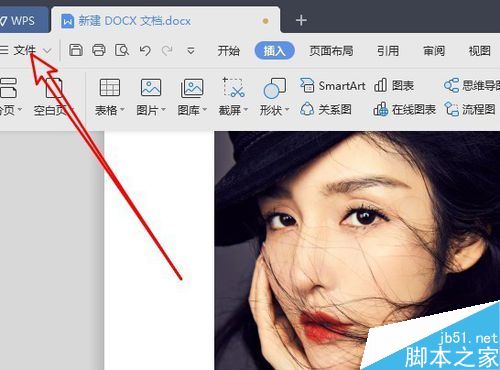
接下来在打开的文件下拉菜单中,我们点击保存为/其他格式的菜单项。
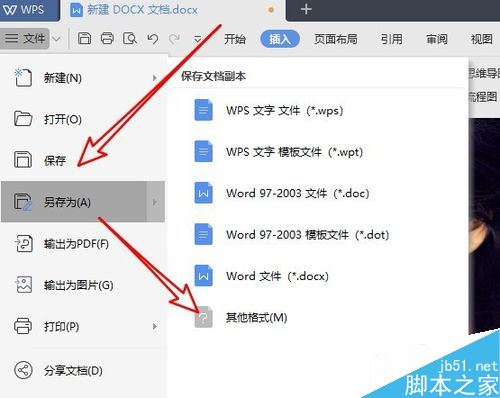
这时就会弹出wps2019另存为的窗口,在窗口中点击下面的文件类型的下拉按钮。
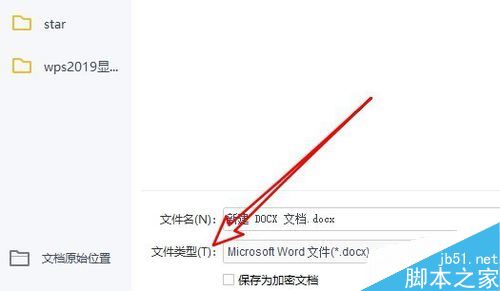
接着在打开的下拉菜单中,我们点击弹出菜单中的网页文件菜单项。
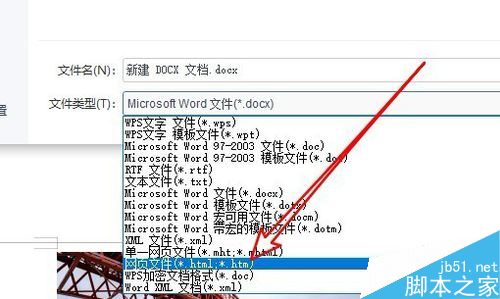
最后我们设置好保存的文件名,保存文件就可以了。这时打开保存文件的文件夹,可以看到一个与保存文件同名的文件夹。
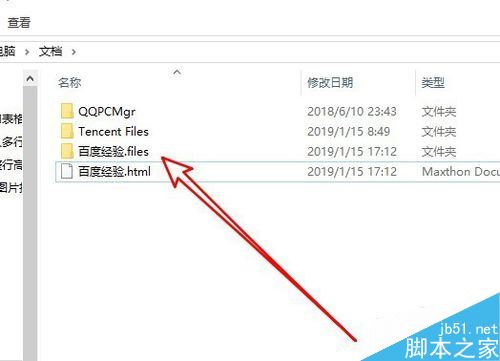
在打开的文件夹窗口中,可以看到文档中的图片已全部导出的该文件夹中了。
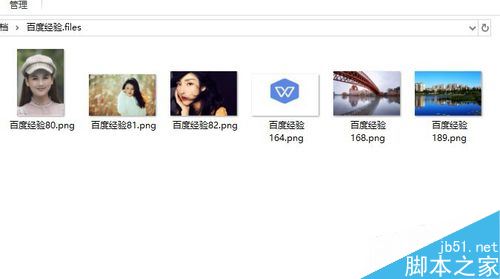
推荐阅读:
wps2019怎么删除云文档?wps2019备份云文档的删除方法
wps2019如何将文档、表格区分开?wps2019区分文档、表格教程
wps2019表格中怎么开启护眼模式?wps2019开启护眼模式教程
以上就是本篇文章的全部内容了,希望对各位有所帮助。如果大家还有其他方面的问题,可以留言交流,请持续关注PHP爱好者!
相关阅读更多 +
-
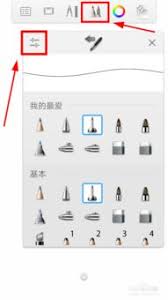 sketchbook如何建立选区 2026-01-16
sketchbook如何建立选区 2026-01-16 -
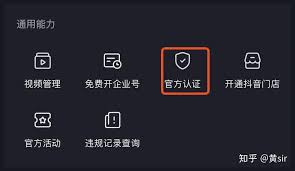 抖音号下面带企业名字怎么弄 2026-01-16
抖音号下面带企业名字怎么弄 2026-01-16 -
 高德地图手机与车机如何收藏同步 2026-01-16
高德地图手机与车机如何收藏同步 2026-01-16 -
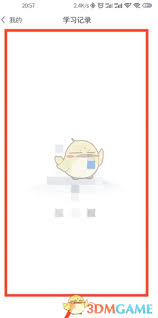 中公题库如何设置刷题数量 2026-01-16
中公题库如何设置刷题数量 2026-01-16 -
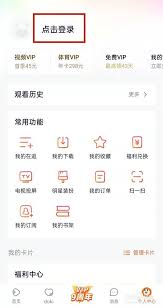 腾讯视频如何用账号登录 2026-01-16
腾讯视频如何用账号登录 2026-01-16 -
 美术生的梗是什么梗揭秘画室爆笑日常 原来颜料才是灵魂伴侣 2026-01-16
美术生的梗是什么梗揭秘画室爆笑日常 原来颜料才是灵魂伴侣 2026-01-16
最近更新





